こんにちは、KKTR(かくてる)です。
イギリスの航空会社『ブリティッシュ・エアウェイズ』の特典航空券でJALの国内線が発券できることを知っていますか?
- 主に国内線の短距離でJALマイルよりも少ないマイル数で特典航空券の発券ができる。
- やろうと思えば9000円程度でJAL国内線に乗れてしまう
これがめちゃくちゃお得であることを知らない方はまずこちらの記事から見てください。
今回は実際に発券の方法と座席指定、当日にすることを解説していきます。
BAのAviosでJAL国内線を発券する方法
まずは『ブリティッシュ・エアウェイズ』のサイトへ行き、ExecutiveClubにログインしましょう。
https://www.britishairways.com/travel/home/public/ja_jp/
ちなみに英語のみですがスマホアプリもあります。こちらも入れておけば出先でぱぱっと検索や発券ができます。
(以前、Webサイトだとエラーを吐いたときにアプリからすると難なく発券できたこともありました)
「Aviosを使ってフライトを予約」から検索して発券する
少し注意点はあるものの一度やってしまえば簡単です。
- Webの発券では搭乗3日前まで(電話なら24時間前まで)
- 330日後まで予約可能
- 片道発券可能
- 友人など家族以外でも発券可能
- 乗継便は区間ごとにAviosが必要
サイト上部の「予約」から「Aviosを使ってフライトを予約」を選びます。
 以下のような画面になると思います。
以下のような画面になると思います。

日本語なので特に難なく検索できると思います。
気にするところといえば出発空港と到着空港は「3レターコード」で入力します。
「3レターコード」とは国際航空運送協会 (IATA) によって定められた空港コード、都市コードのことでアルファベット3文字で表しているコードです。例えば羽田空港であれば「HND」伊丹空港であれば「ITM」といったものです。これは世界で唯一のもので重複することはありません。

よく使う空港は自然と覚えてしまうのですが、わからなくても都市名をローマ字で入力すると出てきます。
予約は330日後の便まで可能です。それより先は検索しても空きがでてきません。
複数人分で発券したい場合は人数をその分増やしておきましょう。なお家族のみなどの縛りはなく友人など誰でも自分のAviosを利用して発券が可能です。
ここでは例として羽田から伊丹を検索してみます。
ちなみにここで「TYO」と入力すると「羽田」と「成田」両方で検索できます。他にも「OSA」と入力すると「伊丹」と「関西」の両方の空港で検索できたりしますので有効活用しましょう。

検索に表示されているのが空きがある路線です。席がすべて埋まっている場合はそもそも表示されません。

選択すると必要なAvios数と諸税が表示されます。諸税は空港利用料(空港税)です。
空港税ってご存知でしょうか?正確には『旅客サービス施設使用料』とか『旅客取扱施設利用料』とかいいます。空港によって少し名前が違いますが大体の意味は同じなのでここではわかりやすく空港税といいます。その空港税についてまずは結論を述べ[…]
この次に寄付の画面となりますが、特にしなくても次へ進むことができます。(諸税が0円のときは発券にエラーが出るときがあるらしいのでそのときは1円以上寄付すると発券できるらしいです)

一応「ご利用規約」に目を通し「利用条件に同意します」にチェックして次へ

搭乗者の情報を入力します。
メールアドレスはアカウント作成時のものが入っているので間違いないとは思いますが確認します。発券詳細のメールも届くので確実に送信できるものにしてください。

「お支払いカードの所有者はこのご予約でご旅行されますか?」の欄はこのあと支払う諸税のカードが乗る本人かそうでないか選びます。本人なら「はい」でいいですが、友人などに発券する場合は「いいえ」になりますね。
搭乗者情報を入力します。人数を増やしていたり会員本人以外の人に発券する場合はここで搭乗者氏名を入力してください。特に「姓」「名」は書いていますがパスポート通りに入力してください。間違えると最悪乗れない可能性があります。
パスポート持ってないよって人で表記が心配な人は「ヘボン式ローマ字」でググってください。

クレジットカードで諸税を支払います。JCBは残念ながら使えません。
アカウント作成時に住所を英語で入力しているはずですので同じものが表示されていると思います。3桁もしくは4桁のセキュリティコードを入力して次へ
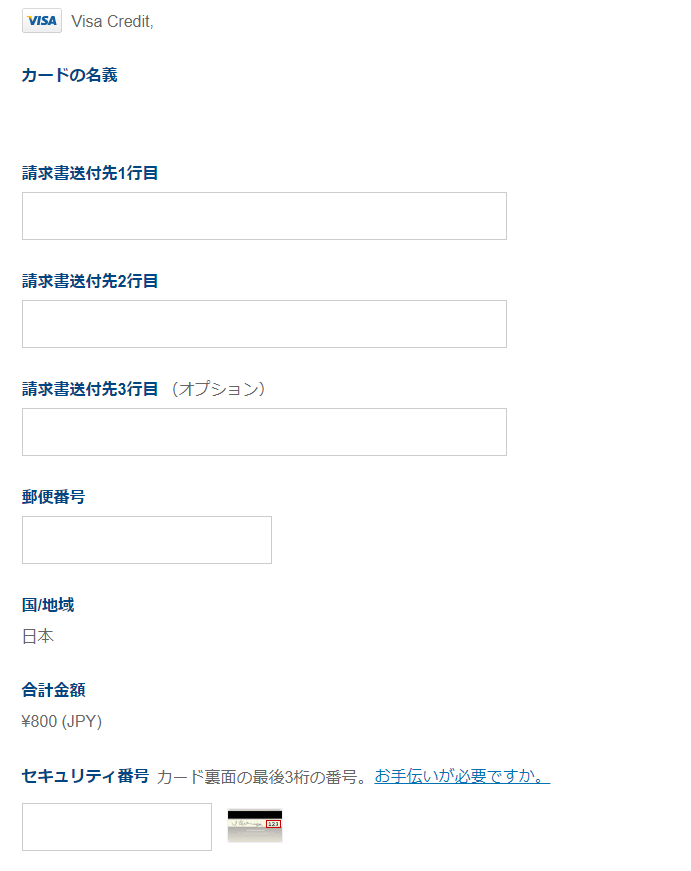
日本のクレジットカードでも難なく通りますが「3Dセキュア」(VISA認証サービスなど)による認証が入るので利用するクレジットカードの認証を確認しておきましょう。
無事発券するとこのような画面になりアルファベットと数字で6文字の「予約番号」が発行されます。これは後々使いますからメモって起きましょう。

以下のようなメールも届くので乗るまでは消さないようにしましょう。

このメールは消さないようにしてください。
乗り継ぎ便を選ぶと1区間ごとにAviosが必要となる
時々、乗り継ぎ便が表示されることがあります。
しかしAviosがお得になるわけではなく単純に1区間ごとにAviosが必要となります。
例えば…
羽田から沖縄へは9000Avios必要です。

ですがこれが、羽田から福岡、福岡から那覇の2区間の乗り継ぎ便で羽田ー那覇となると
かかってしまいます…

ただ、直行便の空きがない場合でどうしてもこの日に行きたいのであれば発券するのも手ではあります。
2021年夏ダイヤよりクラスJの発券が可能に?

これまでは出来なかったのですが、いつの間にかJAL国内線にビジネスの枠が選択できるようになっています。
これはおそらく「クラスJ」となるでしょう。しかしながらAvios数が高すぎるのでおすすめできません…
普通席6000Aviosの区間(ゾーン1)だと12500Avios
9000Avios区間(ゾーン2)は16500Avios
どうしてもこの時間に乗りたいという場合は、JALマイレージバンクから発券したほうがプラス2000マイルで発券可能なので安上がりです。
空席状況はJALマイレージバンクと連動している

実はブリティッシュエアウェイズの特典の空席状況は
JALマイレージバンクで見たときの空席状況と一致しています。
例としてまずはBA側で東京ー大阪の路線を見てみます。

次に同じ日と同じ区間でJALマイレージバンクを見てみます。

BAのエコノミーとJAL普通席の空席状況が全く同じです。
特にクラスJ(ビジネスクラス)の空席状況は非常にわかりやすいです。

残席数まで同一になっていることがおわかりでしょうか。
JAL側では「△」となっている席もBA側では詳しい残席数が見えています。
空席状況を見るだけならJALマイレージバンクを見るほうがサイトが軽くて一度に5日間まで見れるので日程が動かせるのであればまずはJALマイレージバンクで空席状況を見てBAで発券するなんてことはよくやっています。
BAのAviosで発券したJAL国内線の座席指定方法

座席指定はJALサイトで行います。先程発券したときに発行された「予約番号」を持ってきましょう。
まずJALサイトに移動し、ログインしている状態なら「ログアウト」します。
「フライト&サービス」のトップページから
「予約管理」→ 国際線「予約確認/変更/取消」を選択します。
国内線なのになぜ国際線?というのは気にしないでください。大丈夫です。乗れますので。

JMBではなく「予約番号で検索」を選び予約した便名などをすべて入力します。往復の場合はどちらかの便で大丈夫です。
すると先程BAで予約した便が表示されます。これがJALで見えるようになると少し安心しますよね。
そしてご予約便の下の「サービス申し込み」で座席指定ができます。
お客様番号をJALに紐付けることでJALサイトやアプリで確認できるようになる
ご予約便の下のあたりに「お客さま情報更新」とあると思います。

ここをクリックすると「マイレージプログラム」を選べる画面やメールアドレスを入力できる画面が出てきます。
ここで「マイレージプログラム」の項目を見ます。
マイレージプログラムを「ブリティッシュ・エアウェイズ」から「日本航空」にして「お得意様番号」はBAの番号が表示されていると思うので(もしくは空欄になっている)これを削除しJALのお得意様番号に書き換えましょう。
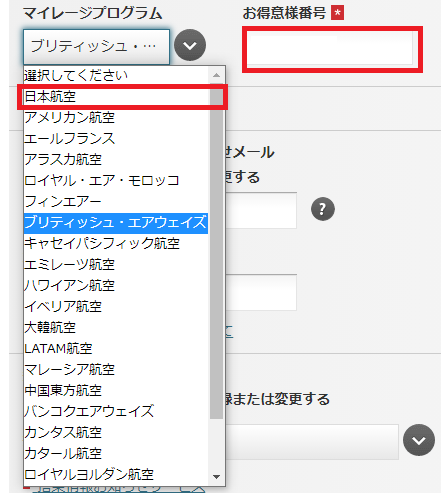
こうすることで、常にJALのサイトやアプリで予約便の確認が可能になります。
また、JALのステイタスを持っている人は紐付けた時点でステイタスに応じて座席指定の範囲が広がります。もちろん搭乗当日はラウンジ利用の資格があるなら使えるのでめちゃくちゃ快適ですよ!
ただし、JALに番号を紐付けるとBAのサイトから予約が見れなくなるのは注意しましょう。ただ、予約番号が記されているメールの「マネージ・マイ・ブッキング」からアクセスは可能です。

何度も言いますがメールは乗るまで消さないようにしましょう。
搭乗当日にすること
当日というか出発24時間前になったら「Webチェックイン」をしておくと楽です。
座席指定済みでもそのままでは保安検査場を通過することができません。
また、これまで求められたことはありませんが、一応支払いに使ったクレジットカードは持ってくるようにしておきましょう。そう書いてあるので
出発の24時間前から1時間前に「Webチェックイン」をしておくと「タッチアンドゴー」サービスが使える

https://www.jal.co.jp/inter/boarding/quic/info/
先程予約確認をしたときのように予約番号で認証できます。
あとは流れに沿って確認していくだけです。
希望する場合は「ホームプリント搭乗券」という紙で出す用のチケット画面を表示できます。友人や家族等で紙にして渡したいときはこの画面を印刷しましょう。
「Webチェックイン」をしてない場合はカウンターへ行きましょう
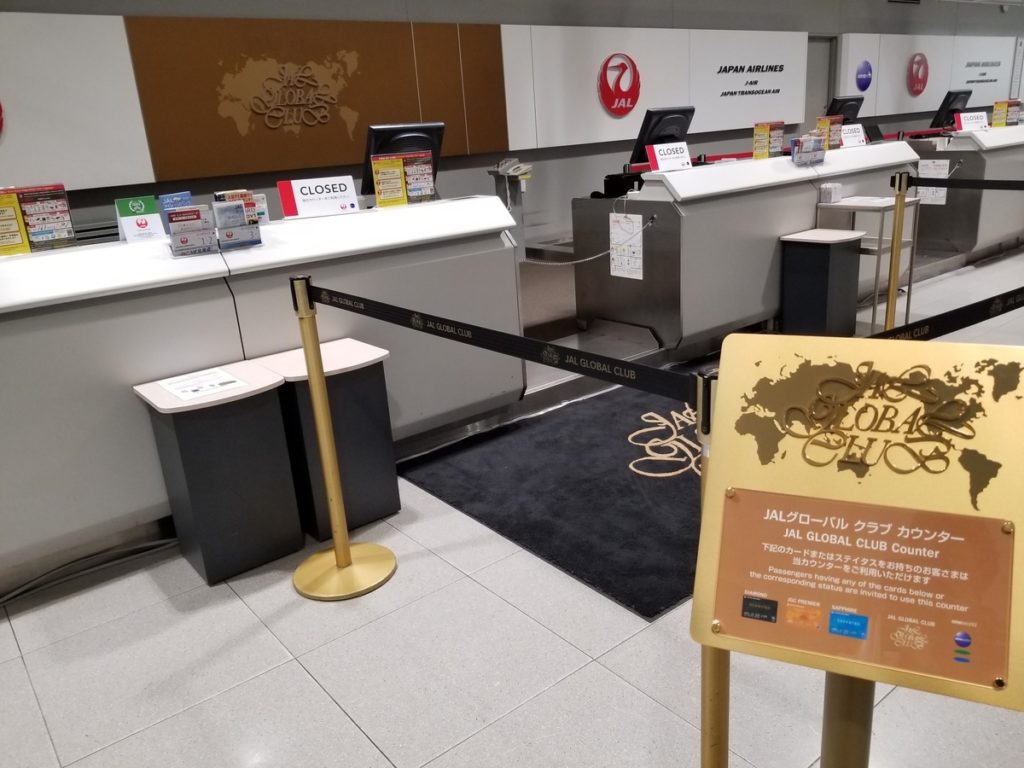
もちろんWebチェックインしてなくても乗れないわけではありませんが、一度カウンターに寄る必要があります。予約番号を見せるとすんなり手続きしてくれますが、並ぶことも多いので早めに空港に着くようにしましょう。
当然Webチェックインをしてようが、普段のJAL国内線の通り保安検査場には出発の20分前に通過しておかないと乗れません。
まとめ
ブリティッシュエアウェイズのサイトが日本語であるのもあり一度やってしまえば慣れると思います。JALの特典と大きく違う点は以下
少ないAvios(マイル)数で発券できること
家族以外の友人等の分も発券できること
もし何かわからないことや想定外のことが起きた場合はコールセンターに電話すると解決するはずです。
https://www.britishairways.com/travel/contact-executive-club/public/ja_jp/About_Country=JP
平日の9~17時までですが、日本語のデスクがあるのは助かります。
私はAviosを安く仕入れて、安くJAL国内線に乗りつつも、さらにステイタスを保持しているのでラウンジ利用など恩恵を受けつつ乗ることができています。
JALのステイタス?修行とは?という人はこちらも見てくださいね。
最近テレビ番組でも取り上げるようにもなった、日本航空(JAL)の上級会員を目指す「JGC修行」とはなんでしょうか。2019年にJGC修行をした私、「KKTR(かくてる)」がこれからJGC修行をする人向けに「JGC修行とは何か?」とい[…]
(かくてる)
最後までご覧いただきありがとうございます!
KKTR(かくてる)
@kkt_witte_r | Twitter



